After Effects で作ったテロップアニメーション。
ふつうはテキストモードでアニメーションさせるので整然とした動きになりがちです。
文字をバラバラにしてシェイプにすると、個々の文字の動きに変化をつけることができます。
テキストを文字単位に分解するのは手間がかかりますが、簡単に分解してくれる無料のスクリプト『GG 文解』のインストール方法です。
GG 文解 のインストール方法
ダウンロード後、解凍したフォルダにある【GG_Bunkai.jsx】と【BK_icon】の2つをパソコンの[ScriptUI Panels]フォルダへ入れます。
Windowsではこの場所になります。
[C:ドライブ] → [Program Files] → [Adobe] → [Adobe After Effects 2020] → [Support Files] → [Scripts] → [ScriptUI Panels]
これで基本操作は終了です。
AfterEffectsの設定
After Effectsを開き、右上の[ウィンドウ] → [GG_Bunkai.jsx]のチェックマークを有効にします。

一番よく使うのが一文字ずつ分割することです。
分割の仕方は簡単です。文字列を指定して、操作パネルの真ん中の丸を二回クリックします。
すると丸が四つのアイコンに変わります。ここで左の[T]を押すと、文字が分割されます。
この時文字はパスになった上、アンカーポイントも中央に移動するためすごく便利です。
文字列をひとまとめにするのであれば、真ん中の丸を押す前に、右の「かぎ穴」のようなアイコンを押しておきます。
すると分割された文字がプリコンポーズされるので、これまた便利です。
なお、分割する文字列はコビーされて残されるのでやり直しがきくため、これもまた便利です。
【操作説明】
左の「T」というボタンを押すと、選択したテキストレイヤーのシェイプレイヤーを作成します。
テキストレイヤー以外を選択していてもテキストのみを抽出し動作します。
中央の丸マークのボタンは、作成するシェイプの分割モードです。
ボタンをクリックするごとにアイコンが変わり、丸マークを含めて5種類のモードが存在します。
1つ目はテキストのシェイプレイヤーを作成するのみです。
2つ目はテキストの改行ごとにシェイプレイヤーを分割して作成し、アンカーポイントを中央に配置します。
3つ目はテキストの空白と改行ごとにシェイプレイヤーを分割して作成し、アンカーポイントを中央に配置します。
4つ目はテキスト1文字ずつシェイプレイヤーを分割して作成し、アンカーポイントを中央に配置します。
5つ目はテキストパスの穴空き構造を結合しつつ、分割した構造ごとにシェイプレイヤーを分割し、アンカーポイントを中央に配置します。
5つ目の状態のボタンを押すと1つ目に戻ります。
右のマークはプリコンポーズマークです。
マークが青くなっていた場合に、作成したシェイプレイヤーを1テキストレイヤー内容ごとにまとめてプリコンポーズします。
ダウンロード
スクリプト名「GG_文解/Bunkai」
制作者 – Graphicsγ/γしめぢ

「GG 文解」というテキストをシェイプにするスクリプトを作成しました。
— γしめぢ (@gummasimedi) November 2, 2019
構造分解や一括変換、プリコンポーズ等に対応しています。#AfterEffectshttps://t.co/tVNU5LnYPK pic.twitter.com/4plobITY0g
【Ae】After Effectsで文字をバラバラに分割する方法 | ぶいろぐ
類似商品
ネットを調べていたら、flashbackというサイトに「Cloners + Effectors」というプラグインを見つけました。価格は12,760円。テキストやシェイプなどのクローンを生成し、アニメーションを実現する After Effects用のスクリプトです。
ClonersTextSplitはテキストを一文字単位に分解してくれます。実はこの商品、複製できる数が制限されたデモ版が用意されています。興味のある方は確認ください。
Cloners + Effectors – 株式会社フラッシュバックジャパン – flashbackj.com
まとめ
一文字単位でテキストを分解できるとアニメーションづくりの手間が省かれ余った時間が有効に使えるようになります。一度試してみてはいかがでしょうか。
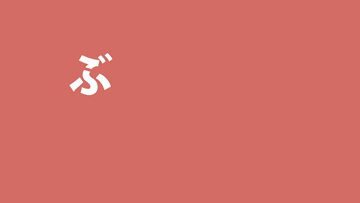












こんにちは、フルタニです。放送局で番組作りをしてました。 GG 文解 を書きます。